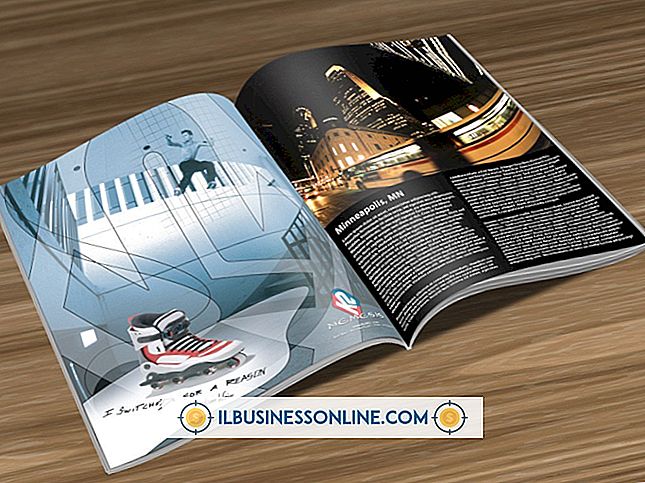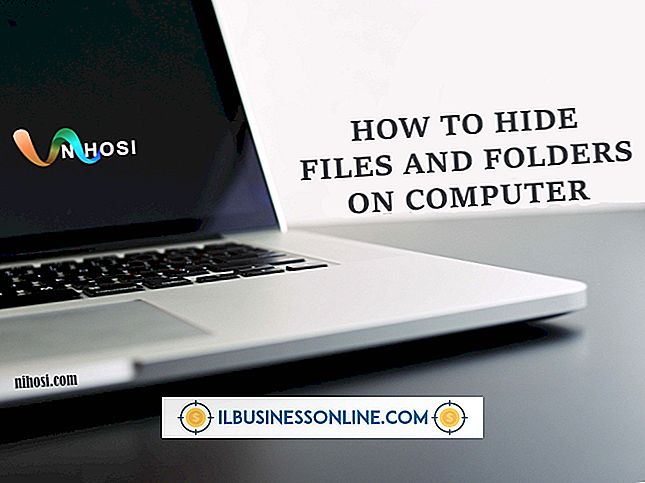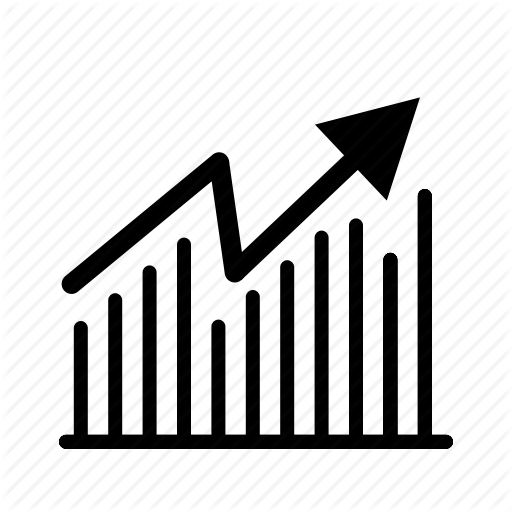Så här anger du butikskvitton i Quickbooks

Att ange butikskvitton i QuickBooks ger ett sätt att spåra transaktioner och ger en detaljerad rapport över varje försäljning. Företagen ger ett kvitto till kunden och behåller en kopia av det andra kvittot genom att skriva ut det eller automatiskt lagra informationen i ett elektroniskt Point of Sale-system. Företag som bara håller den fysiska kopian av kvittot ska manuellt ange informationen i QuickBooks. Genom att ange dina transaktioner i QuickBooks kan du köra mer omfattande rapporter och ge detaljerad bokföringsinformation.
1.
Starta QuickBooks och klicka på menyn "Kunder" och sedan "Ange försäljnings kvitton".
2.
Klicka på "Daglig säljöversikt" i rullgardinsmenyn Aktuell mall. Du kan också välja "Ny mall" och fylla i tillgängliga fält.
3.
Skriv "Registrera Sammanfattning" i fältet Kund: Fliken Job. Klicka på "Quick Add, " om du inte redan har skapat en registeröversikt. Annars klickar du på "Set Up" för att skapa en ny post.
4.
Ange transaktionskostnaden för varje objekt på en separat rad i kolumnen Mängd. Skriv sedan ett tal för kvantiteten för varje föremål i kolumnen Kvantitet.
5.
Högerklicka på en tom rad under den senaste transaktionen och välj "Infoga subtotal linje" från listan med alternativ. Under den subtotala linjen anger du den totala skatten från försäljningskvittot i kolumnen Skatt och försäljningsskattprocenten i kolumnen Rate.
6.
Välj typ av betalningsmetod från rullgardinsmenyn "Betalningsmetod". Om kunden betalat med två olika betalningsmetoder måste du skapa ett separat kvitto för varje del av betalningen.
7.
Ange summan som tas emot för objekten på en ny rad som ett negativt tal, för att visa avdraget från kostnaden för de varor som debiteras kunden.
8.
Skapa en sista rad som visar det totala beloppet kunden betalade för transaktionen. Det slutliga numret i den totala delen av kvittot måste visa en nollbalans.
Om den slutliga totalen är ett negativt tal anger du "Overage" i den slutliga artikelraden i försäljningskvittot och anger det totala beloppet från sektionen Total uttryckt som ett positivt tal.
Om du har ett positivt tal anger du "Shortage" i den slutliga artikelraden i försäljningskvittot och anger summan uttryckt som ett negativt tal.